Содержание:
Какими бы техническими характеристиками и мощностью не обладала видеокарта, установленная в ПК или ноутбук, ее работоспособность и демонстрируемые показатели производительности напрямую зависят от одних из важнейших программных компонентов любой системы – драйверов. Для графических адаптеров производства Advanced Micro Devices Inc самым правильным и действенным методом решить все вопросы с драйверами является использование AMD Radeon Software Crimson.
Скачиваем и обновляем драйвера AMD через Radeon Software Adrenalin Edition
Собственно, именно поддержание драйверов видеоадаптеров в актуальном состоянии является первостепенной задачей, возлагаемой на программный комплекс AMD Radeon Software Adrenalin Edition разработчиками.
Radeon Software Adrenalin Edition — название программного обеспечения, которое пришло на замену Radeon Software Crimson. Это одно и то же приложение, но разного поколения. Драйвер Crimson больше неактуален!
Автоматическая установка
Самым простым и правильным способом получить свежий драйвер для видеокарты AMD является установка в систему фирменного программного обеспечения производителя. AMD Radeon Software Adrenalin Edition содержит в своем составе необходимые компоненты последней на момент загрузки с официального сайта версии, поэтому для того, чтобы актуальный драйвер графического адаптера был установлен, достаточно выполнить несколько простых шагов.
- Загружаем с сайта технической поддержки Advanced Micro Devices инсталлятор Radeon Software Adrenalin Edition, выбрав в раскрывающихся списках тип и модельную линейку графического процессора, на базе которого построена видеокарта.
Найдите вашу версию и разрядность операционной системы и разверните вкладку на плюсик.
В списке предлагаемого программного обеспечения найдите ПО Radeon Software нажмите «Скачать». В некоторых случаях таких файлов 2 — отталкивайтесь от номера ревизии приложения и дату выхода. Более новый драйвер может работать нестабильно на некоторых ПК, по этой причине сервис предлагает предыдущую версию, до которой можно откатиться при возникновении проблем.
- Запускаем инсталлятор. Сразу же начнется автоматическое сканирование аппаратных компонентов системы на предмет наличия видеокарты на базе графического процессора AMD.
- После определения видеокарты, в случае отсутствия нужных для нормальной работы компонентов
либо возможности их обновления, будет выведено соответствующее сообщение.
- Нажимаем кнопку «Экспресс-установка» и наблюдаем за процессом инсталляции всех необходимых компонентов.
- Завершающий этап установки AMD Radeon Adrenalin Edition, а значит, всех необходимых компонентов для работы графического адаптера – это перезагрузка системы. Нажимаем кнопку «Перезагрузить сейчас».
- После перезагрузки получаем видеокарту с установленным драйвером новейшей версии.
В процессе инсталляции Radeon Software Adrenalin Edition экран может несколько раз погаснуть. Не следует волноваться – таким образом происходит инициализация графического адаптера с новым драйвером.
Обновление драйверов
С течением времени любое ПО устаревает и требует актуализации. С помощью AMD Radeon Software Crimson обновление компонентов системы, необходимых для должного функционирования графического адаптера, осуществляется очень просто, ведь разработчики предусмотрели все возможности.
- Открываем «Radeon Settings», например, кликнув правой кнопкой мышки на рабочем столе и выбрав в выпавшем меню соответствующий пункт.
- Нажимаем «Обновления» в открывшемся окне.
- Выбираем пункт «Проверить наличие обновлений».
- В случае наличия более актуальной версии драйвера, чем та, которая установлена в системе, окно «Обновления» изменит свой вид. Появится ранее отсутствующий пункт «Создать Optional», содержащий сведения о номере новой версии, а также уведомление в нижней части окна о необходимости актуализировать компоненты.
- Нажимаем «Создать Optional», а затем в раскрывшемся меню выбираем «Быстрое обновление».
- Подтверждаем готовность к началу инсталляции новой версии драйвера видеоадаптера при появлении соответствующего запроса, нажав «Продолжить».
- Дальнейший процесс обновления драйвера осуществляется автоматически. Остается лишь наблюдать за заполняющимся индикатором выполнения процедуры.
- По завершении работы приложения необходимо перезагрузить систему. Нажимаем «Перезагрузить сейчас».
- После перезагрузки можно запустить «Radeon Settings» вновь и проверить, что процедура прошла успешно, все компоненты обновлены до актуальной версии.
Переустановка драйвера AMD, «откат» версии
Если возникает необходимость переустановить драйвера видеокарты AMD с удалением всех ранее установленных компонентов и очисткой системы от данных, накопившихся в процессе работы Radeon Software Adrenalin Edition, понадобится инсталлятор приложения. Кроме того, выполнив нижеописанные шаги, можно вернуться к предыдущей версии драйвера, если обновленная работает некорректно. Удалять уже установленное ПО и драйвер перед переустановкой не нужно! Инсталлятор сделает это автоматически.
- Запускаем программу установки Radeon Software Adrenalin Edition.
- Кликаем в открывшемся окне область «Рекомендуемый драйвер». (Обратите внимание, на скриншоте версия рекомендуемого компонента системы НИЖЕ установленной).
- В следующем окне кликаем «Выборочная установка».
- Выбираем «Чистая установка».
- В процессе переустановки программного обеспечения компьютер будет автоматически перезагружен, что может привести к потере несохраненных данных пользователя. Перед началом процедуры об этом выводится соответствующее предупреждение. Закрываем открытые приложения и сохраняем информацию, затем нажимаем кнопку «Да» в окне инсталлятора.
- Начнется удаление установленных компонентов, включая драйвера,
затем перезагрузка,
и установка программного обеспечения заново. Все в автоматическом режиме.
- По завершении переустановки Radeon Software Adrenalin Edition предлагает осуществить еще одну перезагрузку ПК.
- В итоге получаем установленные начисто компоненты и более раннюю версию драйвера, если для процедуры была выбрана одна из предыдущих версий инсталлятора.
Таким образом можно констатировать, что все вопросы с драйверами современных видеокарт AMD достаточно легко решаются с помощью фирменного программного обеспечения производителя. Процессы установки, обновления и переустановки драйверов графических адаптеров Advanced Micro Devices практически полностью автоматизированы, что дает пользователю возможность не тратить время и силы на поиск нужного решения.
 lumpics.ru
lumpics.ru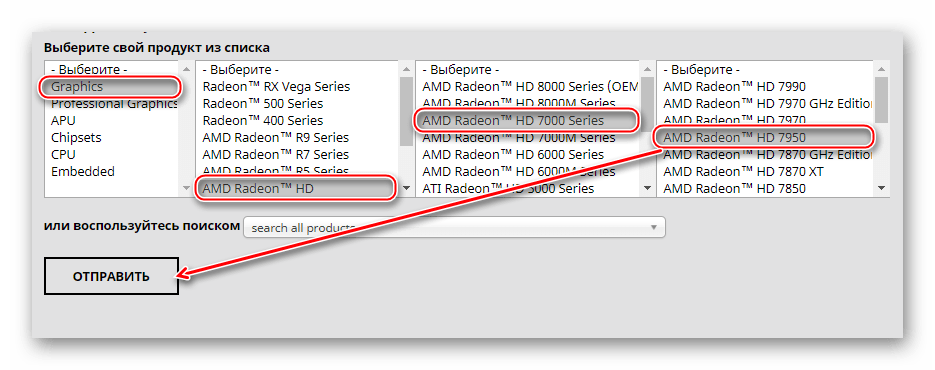
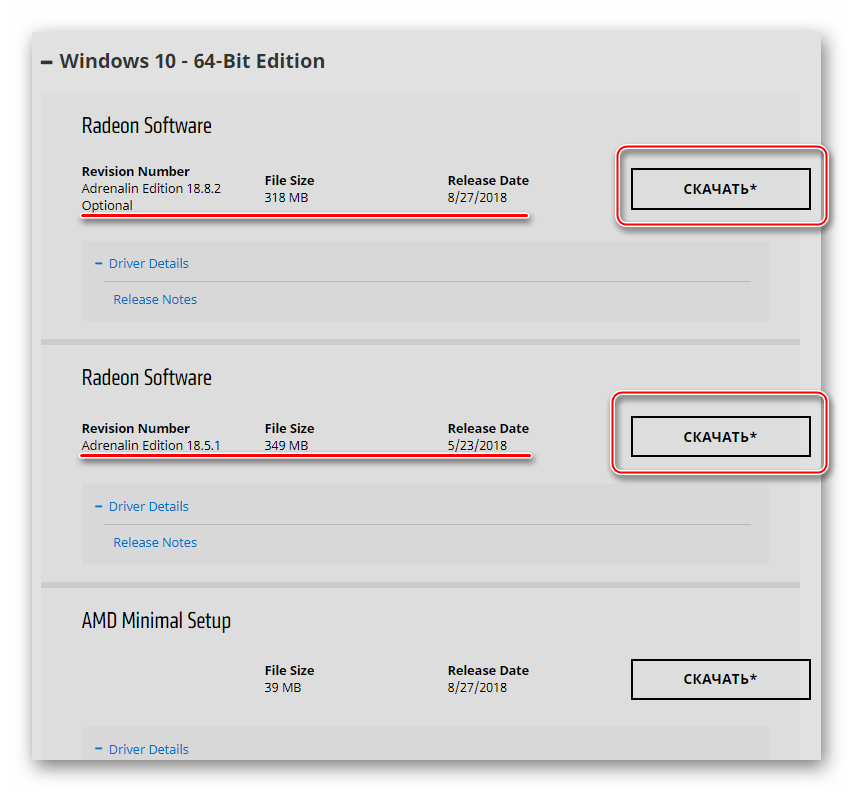

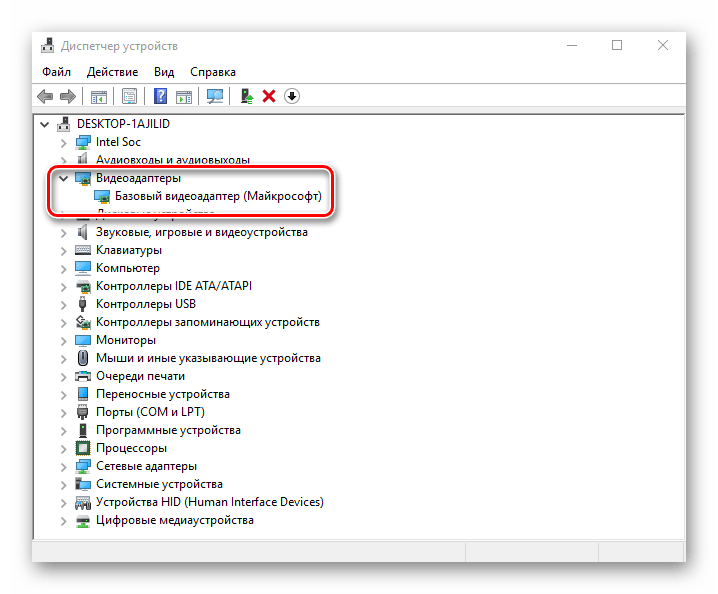
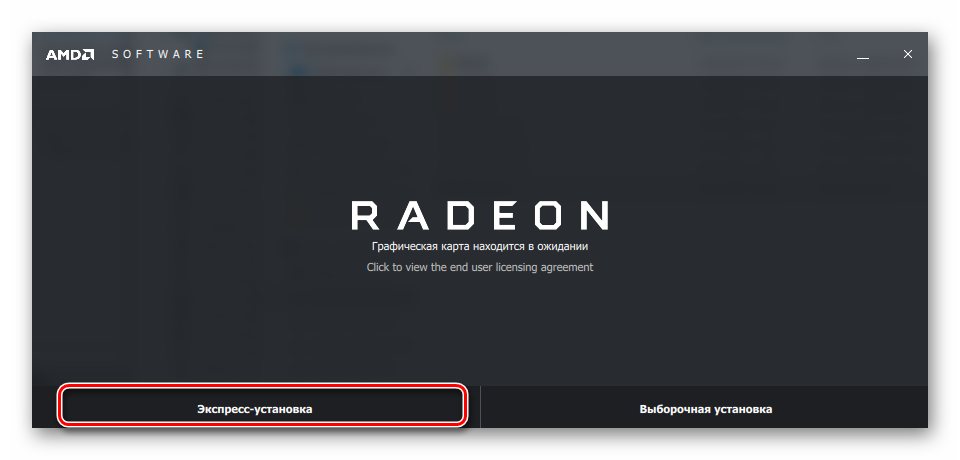
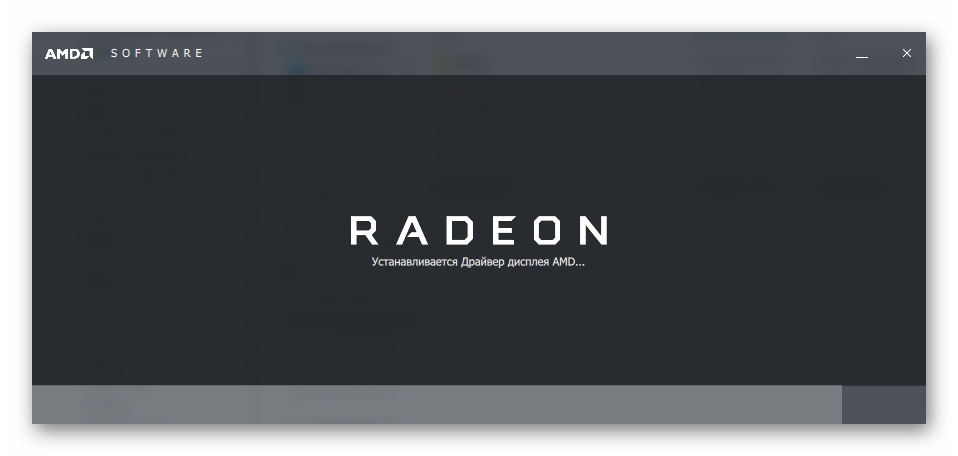
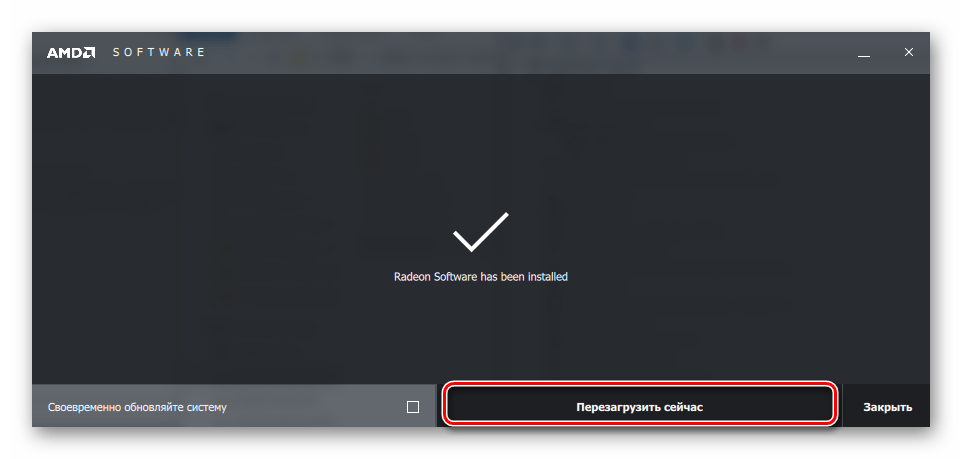
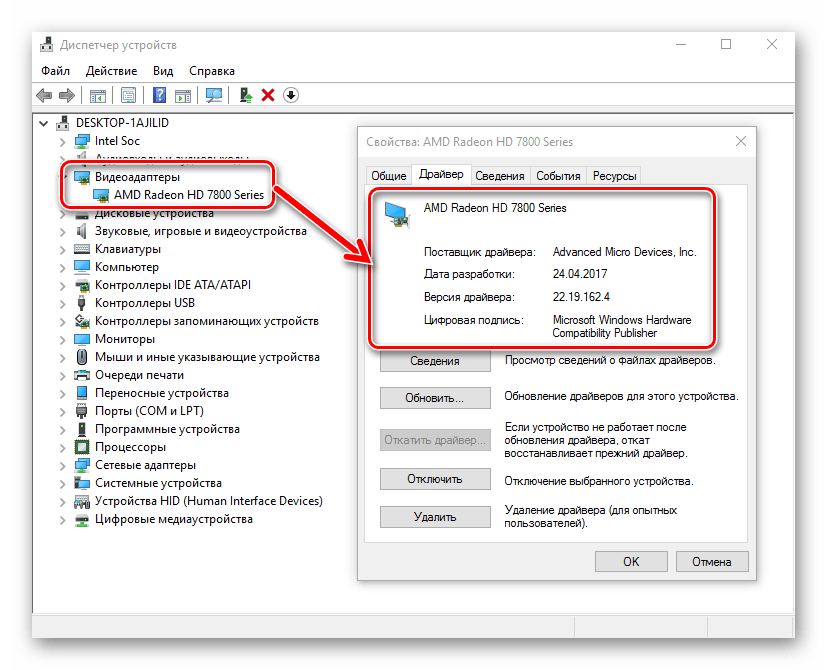
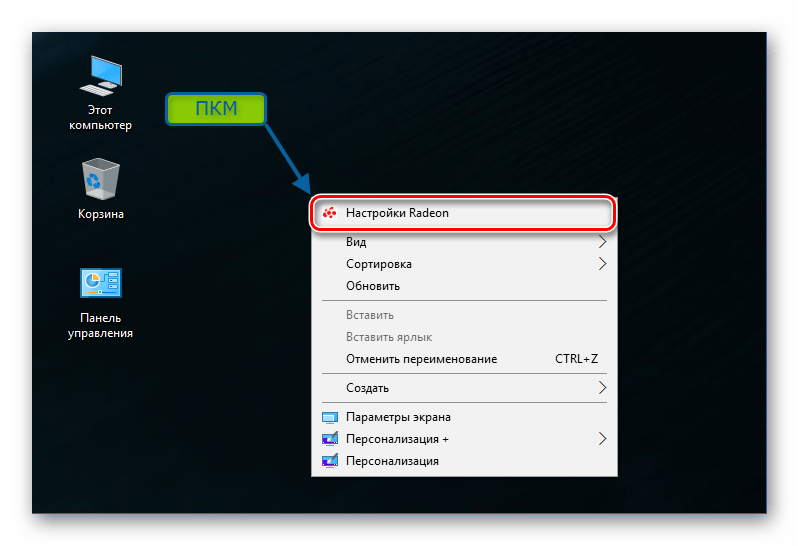

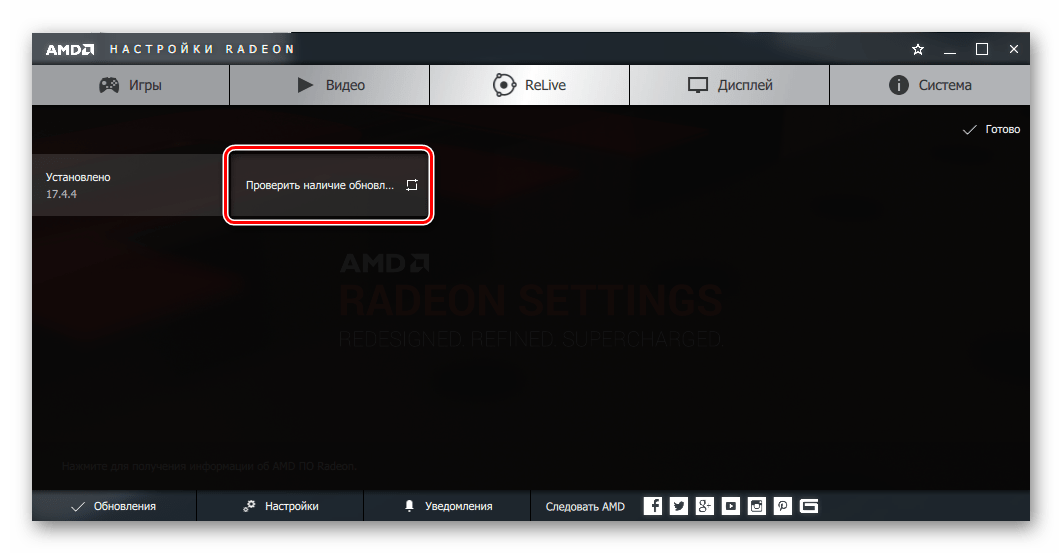
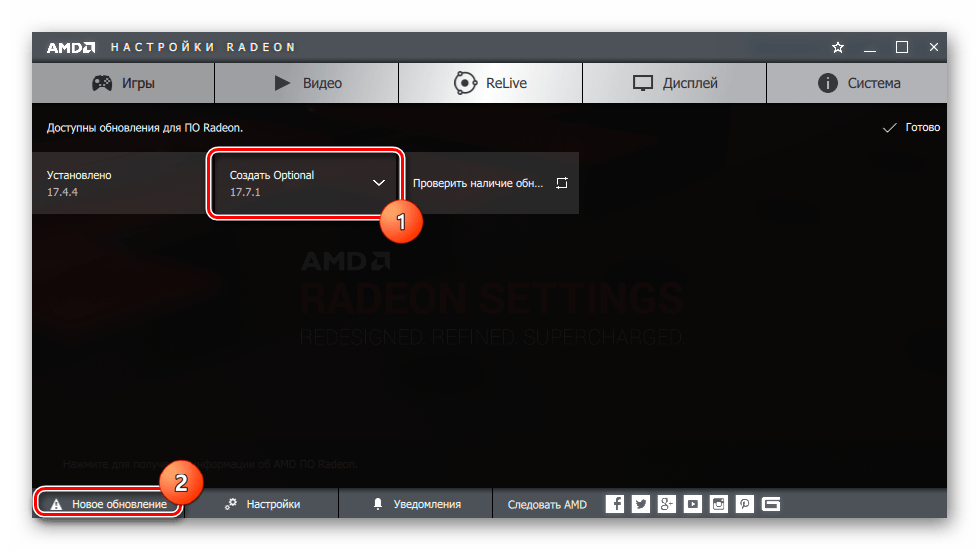
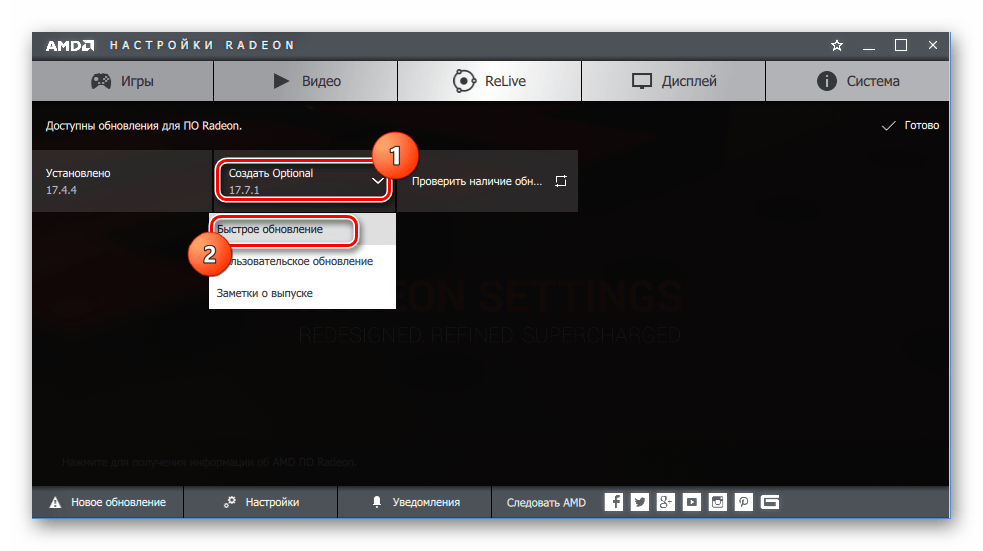
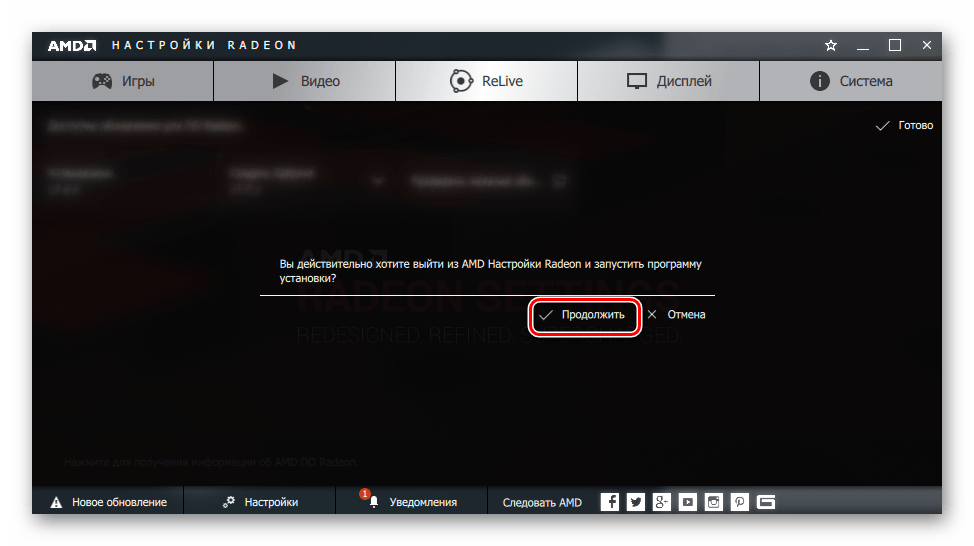
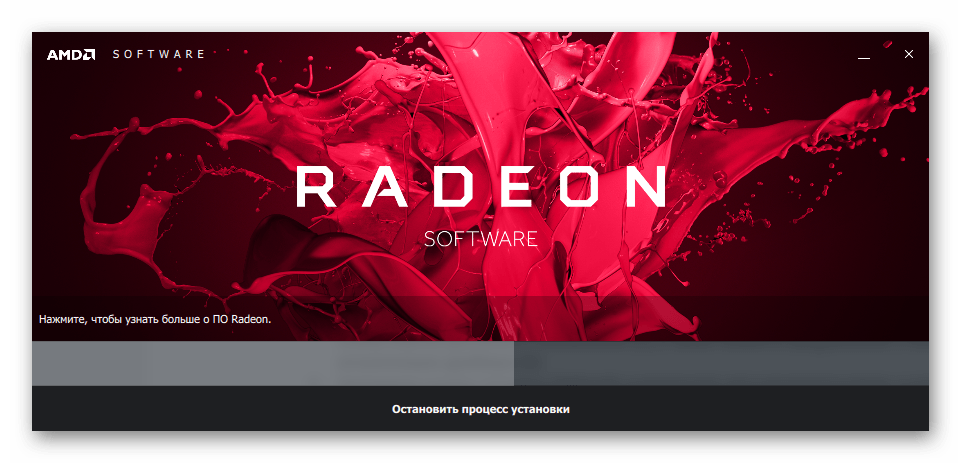
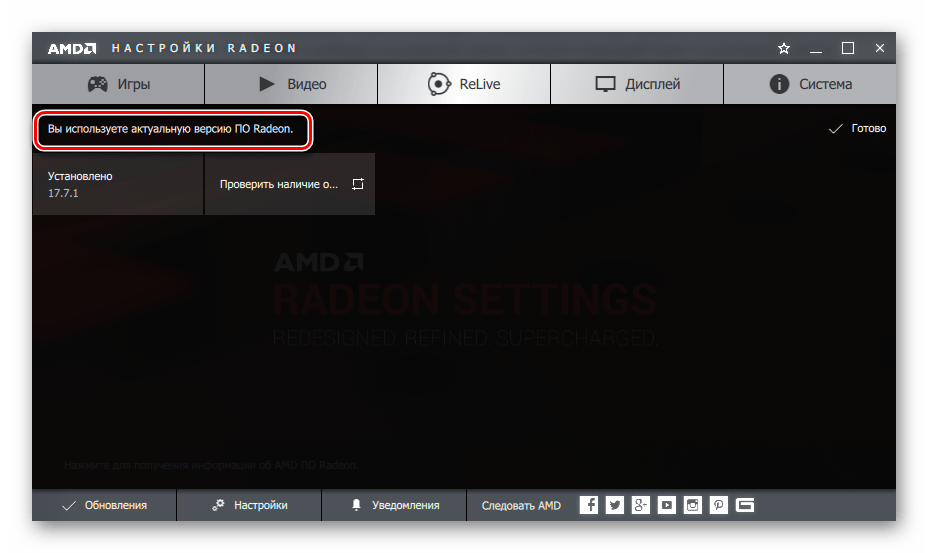
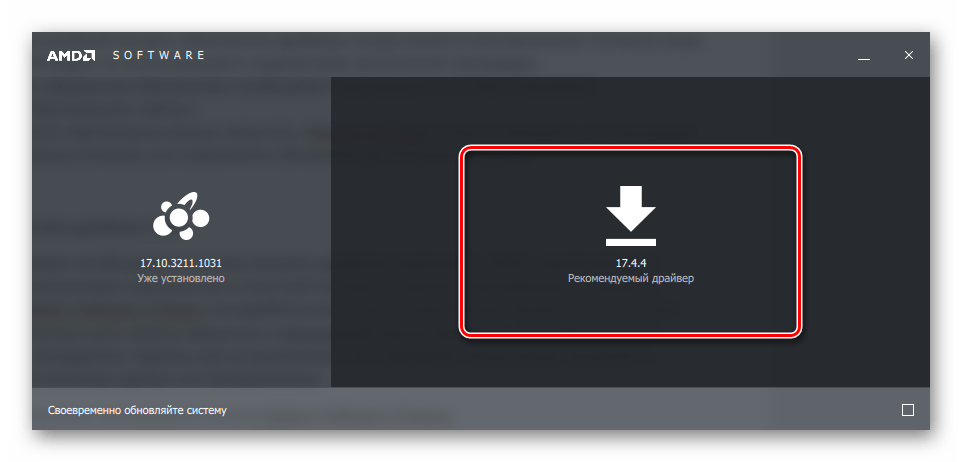
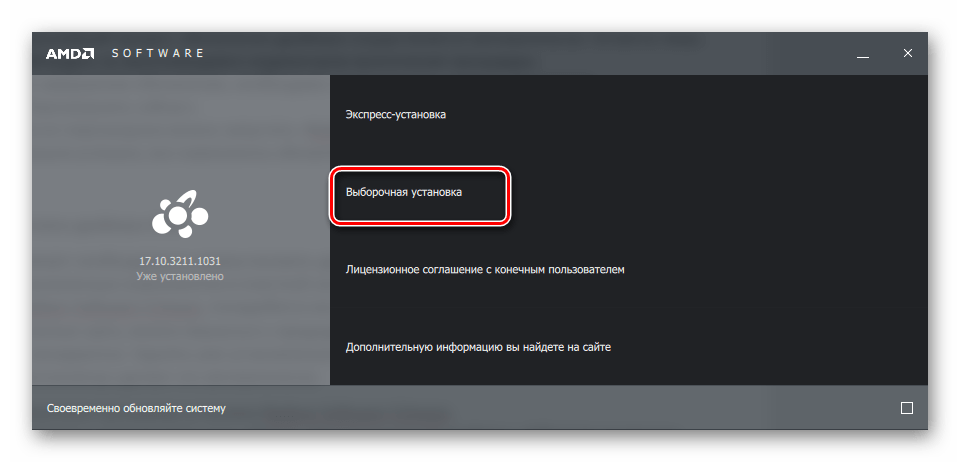
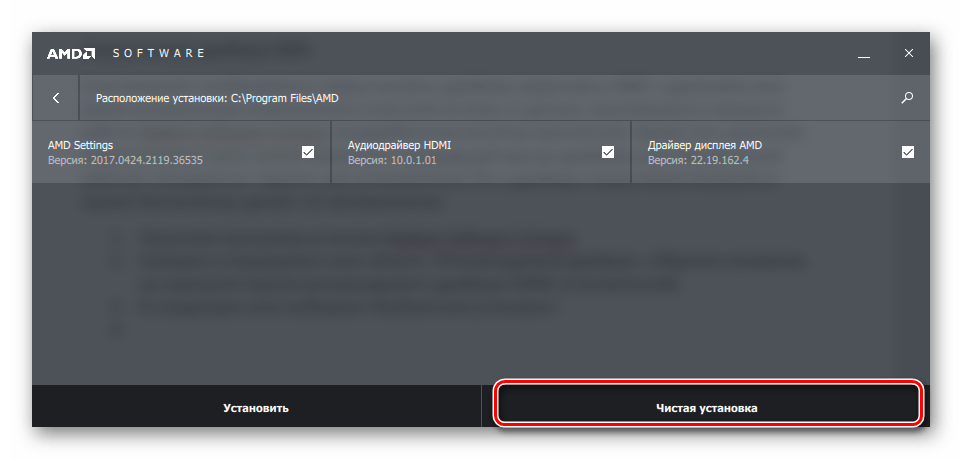
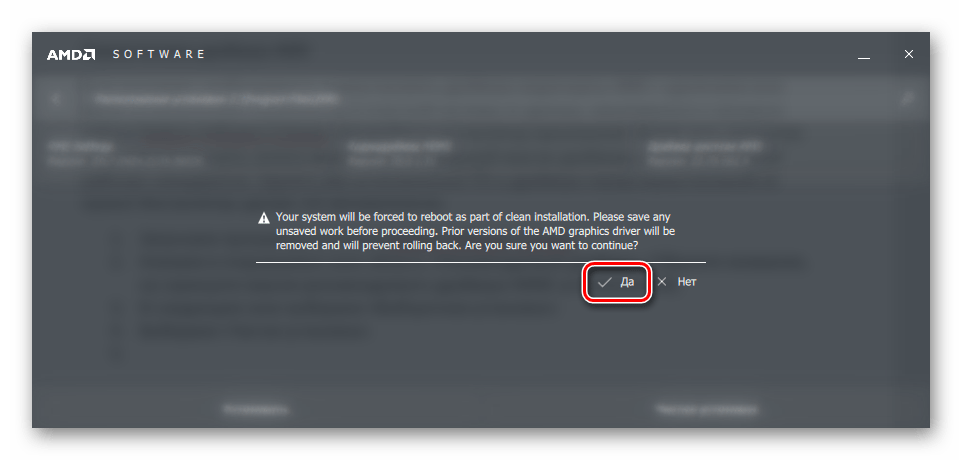
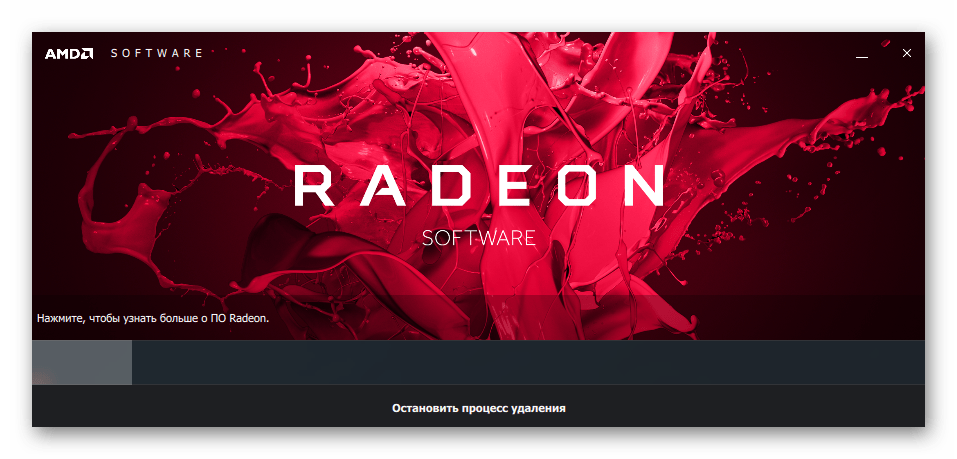
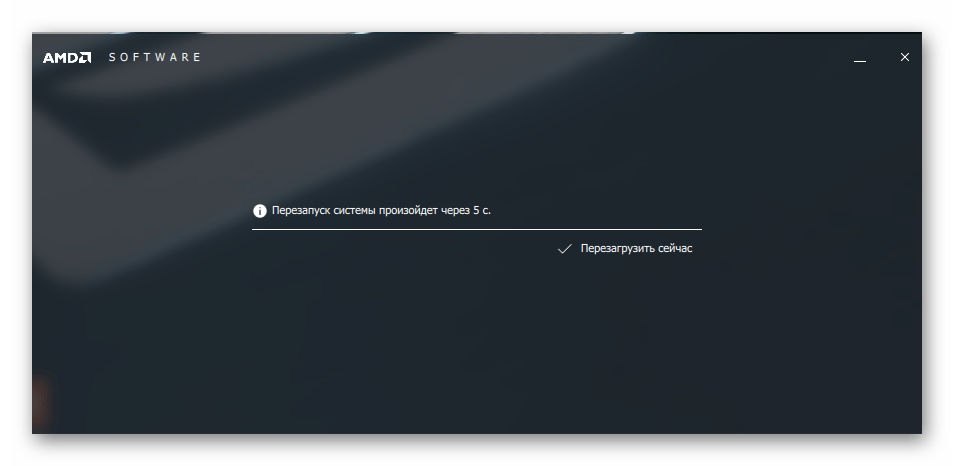
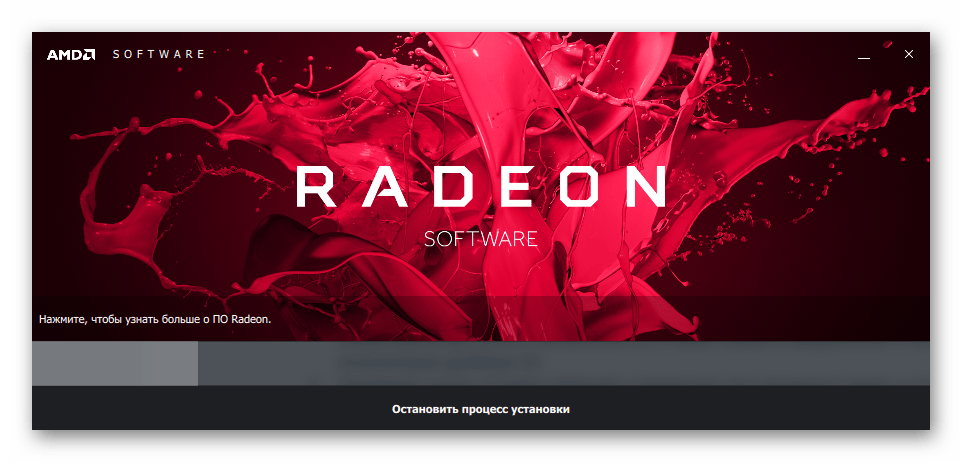
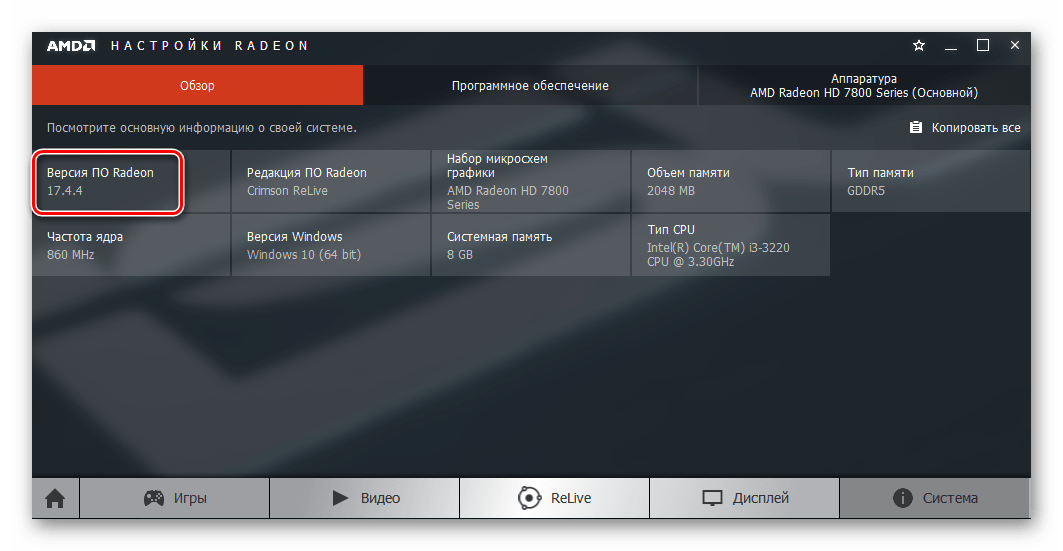












Ребят помогите. У меня после того как нажал «экспресс установка» пишет «загрузка обновления для программы установки», уже ночь ничего не происходит все так же пишет что загрузка. Что делать ?
Здравствуйте. Нужно закрыть программу, перезагрузить ПК и запустить процесс инсталляции заново.
Cпасибо помогло, но дальше идет «подготовка видеокарты» и она тоже ну очень долгая, мне просто ждать ?
Попробуйте полностью удалить драйвер, используя фирменную утилиту AMD Clean Uninstall Utility. А уже затем повторить установку.
Норм. Спасибо! Всё подробно и понятно. Отличный сайт!
Здравствуйте,вот тут недавно скачала AMD Adrenalin Edition надеясь что все пойдет гладко. Когда открылось окно установки и там был выбор между «Экспресс-установка» и «Выборочная установка»
Но ни одна из этих кнопок не нажимались,просто мелькала так сказать обводка около них и все.
Windows 7 Максимальная, 32-битная.
та же самая проблема
Здравствуйте уважаемые (^_^)/*. Подскажите пожалуйста, в чем (кроме, разве что, моей собственной непросвещенности или каких-либо очевидно-логических примеров блестящего троллинга) может заключаться проблема, не позволяющая мне автоматически обновить драйвера? Когда я пытаюсь обновить драйвер через Radeon Software Adrenalin Edition, по пути: Уведомления/Доступны новые обновления…/Recommended или Optional/любой тип обновления (быстрый или пользов.); выдает надпись «Не удается получить файл программы установки, чтобы запустить нужную страницу», и дальше дело не идет. Приходиться вручную скачивать с офф. сайта актуальную версию Адреналина и устанавливать все заново, предварительно сделав бекап всех дров (и системного диска, на всякий случай, было дело, AMD нам уже гробил систему ошибкой при перезагрузке до невозможности автовосстановления). И так — каждый раз, автоматически оно новую версию не подхватывает, приходится качать вручную. Так то это не сложно, но все же, любопытно в чем может быть дело.
За ранее благодарю за уделенное мне время (^_^)\b
Исаак
Что делать,если список начинается с Windows 8,а десятки нет? В установке я дошёл до AMD Software, и после «идёт поиск установленных компонентов» сообщение в окне «компоненты уже установлены» без каких либо опций внизу окна.Как запустить процесс установки дальше?
Исаак
Мне удалось установить AMD CCC 15.7.1,но он не запускается,приходит сообщение «Не удалось запустить…В настоящий момент нет параметров…»Я в тупике,переустановка не дала результата, восстановление файла из карантина Avast тоже,не знаю,что ещё могу сделать.Пожалуйста, подскажите,знатоки. С почтением,Исаак.
Нет советов,пусто! Не хотите помогать или нет рецептов? А мне что,оставаться без коррекции картинки? Ну хоть кто-нибудь, отзовитесь! Добавлю к прежнему письму:ни Адреналин,ни Солютион вообще не устанавливаются,пишут» во время установки были предупреждения»,хотя я их не видел.
Я ваё же надеюсь на дельный совет,хоть надежда и слабая.
С почтением,Исаак.
Здравствуйте, Исаак, а что не так с «картинкой» в десятке? По умолчанию десятка сама устанавливает базовую версию драйвера видеокарты, поэтому именно с отображением проблем быть не должно. Все эти приложения в большей степени направлены на донастройку видеокарты в играх, графических редакторах и т.д.
Самый простой способ попробовать исправить проблему — удалить драйвер видеокарты, используя в вашем случае фирменное программное обеспечение от AMD, а затем заново запустить его установку.
Перейдите по этой ссылке: Почему не устанавливаются драйвера на видеокарту и выполните инструкцию по удалению драйвера. Дополнительно можете очистить реестр Windows через CCleaner или аналогичную ей программу, однако это вовсе не обязательный шаг. Перезагрузите ПК и начните установку заново.
Здравствуйте,Анастасия Викторовна! По Вашему совету и как мог я проделал манипуляции с установкой ПО ,но родной драйвер из списка ДУ AMD Radeon HD 7400M Series так и не встал с уведомлением об ошибке с кодом 43.Казалось бы всё делал по рецепту-с предварительным удалением и очисткой,причём раза 3,а исё повторилось и осталось таким,что я вынужден смотреть при повышенной и нерегулируемой яркости и болью в глазах,надеваю солнцезащитные очки! Откатился драйвер к базовому МС с мёртвым движком яркости в Параметрах,а с родным неустановленным даже и движка нет.Ещё интересный факт:периодически W10 пытается помимо моих попыток устанавливать родной драйвер и безуспешно,причём в списке ДУ Видеоадаптеры он значится как установленный(без треугольника с !),а в Общие запись «драйверы для этого у-ва не установлены»Я носил ноут к мастеру,он оказался бессильным,мол,с видеокартой неустранимы
дефект,вот и смотрю в тёмных очках,просто мука!Добиться успеха с ПО я отчаялся и прошу Вас подсказать,есть ли способ и с помощью какой сторонней программы уменьшить губительную яркость,ведь пропадаю! Спасибо за участие и простите за хлопоты.С почтением,Исаак.
Здравствуйте, Исаак. Возможно, проблема заключается в том, что автоматическое средство установки драйверов (в диспетчере устройств тоже) определяет неправильное программное обеспечение для графического адаптера. Случается такое только на некоторых моделях ноутбуков и связано с маркировкой материнских плат. Сначала я вам советую проверить, какая видеокарта на самом деле установлена в ноутбуке. Осуществить это можно через специальный софт, например, AIDA64.
Подробнее: Использование программы AIDA64
Далее, если модель видеокарты все-таки оказалась другой, воспользуйтесь поиском по сайту AMD, чтобы отыскать там последнюю версию ПО и установить ее точно так же, как вы пробовали это сделать прежде.
Здравствуйте. Win 7-64 Установлено 18.9.3 при попытке обновить-синий экран. Где-то месяца три такое, не могу обновить..
Здравствуйте, сперва зафиксируйте и напишите нам/в поисковик код ошибки синего экрана. От этой информации и следует отталкиваться для решения проблемы. Если просмотреть его не успеваете, воспользуйтесь специальными программами типа BSOD Viewer.
Здравствуйте я столкнулся с проблемой на виндовс 10 с бесконечной загрузкой драйверов пишет ,,выполняется обнаружение оборудования и все
инсталлятор постоянно скачивает последнюю версию драйвера вместо нужной
Что, в принципе, и логично. Инсталляторы всегда качают и пытаются установить последнюю версию программного обеспечения. Для поиска старых версий используйте Способ 4 из этой статьи: Установка и обновление драйверов видеокарты AMD Radeon
Здравствуйте. Я закачала пакет новых драйверов с оф.сайта для своей серии карты. До этого переустанавливала винду. У меня открывается установщик, в нём текст соглашения, снизу кнопка «принять и установить». При нажатии на кнопку ничего не происходит. Абсолютно.
Несколько раз перегружала программу; установщик подходит под мою версию виндовс, под мою видеокарту; отключила антивирус; также с помощью AMD Clean Uninstall Utility очистила полностью компьютер от драйверов AMD. Помимо этой кнопки на нажатие не реагируют закрыть/свернуть. Подскажите, пожалуйста, что делать в таком случае?
После скачивания драйверов появляется окно в условиями лицензионного соглашения, в котором нужно нажать кнопку «Принять и выполнить быструю установку», но эта кнопка не нажимается, хотя при наведении на неё курсора мыши становится оранжевой, следовательно она должна нажиматься. С кнопкой «Принять и выполнить пользовательскую установку» то же самое. В чем проблема?
Здраствуйте, у меня проблема состоит в том что я не вижу в списках свою видиху(amd radeon 8500m) как её можно найти?
Аноним, здравствуйте. Вероятнее всего, вы путаете модель видеокарты с ее серий. К серии 8500m относится множество конкретных адаптеров — Radeon HD 8650G + HD 8570M Dual Graphics, Radeon HD 8590M, Radeon HD 8450G + Radeon HD 8570M Dual Graphics, Radeon HD 8570M и Radeon HD 8550M. Загляните в «Диспетчер устройств» и выясните точно модель адаптера. В крайнем случае, назовите полную модель вашего ноутбука.
Здравствуйте. Проблема при установке вроде идёт по плану ну только после маргариня экрана идёт синий экран…. Подскажите что делать в интернете нет ни чего(((я уже даже в тех поддержку писал. А вот стандартный драйвер идёт с 10 он прекрасно устанавливается! Подскажите что делать?
При запуске AMD Radeon Settings появляется вот такая картинка скрин прилагаю.. Как исправить и может ли это быть тормозом для компьютера в целом..
Здравствуйте, Сергей. Предположу, что вашем компьютере/ноутбуке помимо дискретной видеокарты AMD наличествует интегрированное в процессор решение для обработки изображения, так как появление демонстрируемой Windows ошибки чаще всего обуславливается попытками программного обеспечения взаимодействовать «не с тем» графическим ядром для работы с которым оно предназначено. Если предположение верно, для устранения сбоя можно пойти одним из двух путей:
1. Отключите встроенное графическое ядро, перезагрузите систему и повторите попытку запуска AMD Radeon Settings.
Подробнее: Отключение встроенной видеокарты на компьютере
2. Полностью удалите и затем установите заново программное обеспечение для дискретной видеокарты.
Подробнее: Переустанавливаем драйвера видеокарты
Спасибо, попробую!Устанавливаю с установочного диска, перед этим всё удалил и почистил..
Увы, проблема осталась..
Напишите технические характеристики вашего компьютера, поищем возможные решения проблемы. Материнская плата + процессор + видеокарта, если у вас стационарный ПК, а если ноутбук — его модель полностью.
процессорIntel CoreI3- видеокарта AMD, Radeon™ RX 550 МАТЕРИНКА АСУС
Вариант решения вашей проблемы:
1. Скачать дистрибутивы последних версий ПО для Windows 7 с сайтов производителей.
— Для вашего дискретного графического адаптера:
Загрузить Radeon Software для видеокарты AMD Radeon™ RX 550 с официального сайта
— Для графического ядра в процессоре Intel — чтобы предоставить ссылку на конкретный пакет необходима модель CPU, которую вы не указали. Ознакомьтесь с материалом по следующей ссылке, выясните индекс и с веб-страницы загрузок ПО Intel скачайте подходящий дистрибутив.
Читайте также: Как выяснить модель процессора на ПК
2. Удалить всё программное обеспечение AMD с компьютера, лучше методом описанным по этой ссылке.
3. Установить Intel® HD Graphics Driver for Windows* 7 и инсталлировать Radeon Software, повторюсь, последних версий.
Здравствуйте!
У меня такая проблема. Про нее тут уже спрашивали, но безответно, возможно на данный момент есть решение.
Когда я пытаюсь обновить драйвер через Radeon Software Adrenalin Edition, по пути: Уведомления/Доступны новые обновления…/Recommended или Optional/любой тип обновления (быстрый или пользов.); выдает надпись «Не удается получить файл программы установки, чтобы запустить нужную страницу».
Вручную можно скачать и поставить, но делать это каждый раз парит уже.
устаревшая версия программы